AutoriusSK5 komentaraiPaskutinį kartą atnaujinta 2019 m. rugpjūčio 6 d
Naujai sukurta „iOS 13“ failų programa suteikia daug naujų patobulinimų, palyginti su ankstesne versija. Naudodami programą gausite ne tik išsamesnės informacijos apie bet kurį failą, bet ir naujų „iOS 13“ valdiklių, kurie palengvina failų tvarkymą.
„iOS 13“ ir „iPadOS Files“ programa dabar taip pat palaiko išorinę USB atmintinę, SD kortelę, taip pat galimybę dirbti su failų serveriais / tinklo bendrinimo įrenginiais kurie palaiko SMB 3.0. Failų programa taip pat pridėjo naują bendrinamų aplankų funkciją su patobulintais leidimais ir privilegijų valdymu, kuris padeda geriau bendradarbiavimą.
Susijęs:
- Kur yra „App Store“ naujinimo skirtukas „iOS 13“ ir „iPadOS“.
- Kur yra „Camera Roll“ naudojant „iOS 13“ ir „iPadOS“?
- Nauja „iOS 13“ „Safari“ atsisiuntimų tvarkyklės funkcija padarys jus produktyvesnius
- Nuo greičio iki baterijos veikimo trukmės – šios 7 iOS 13 funkcijos pagerins jūsų skaitmeninę „gyvenimo kokybę“
Be šių išplėstinių funkcijų, „Apple“ taip pat daug dėmesio skyrė tam, kaip vartotojai gali lengvai atlikti kai kurias kasdienes užduotis naudodami programą. Vienas iš šių patobulinimų yra susijęs su esamų failų ir aplankų pervadinimu.
Turinys
- Kaip pervardyti dokumentus programoje „Files“ naudojant „iOS 13“.
-
Pervardykite aplankus programoje Failai naudodami kontekstinį meniu
- Susiję įrašai:
Kaip pervardyti dokumentus programoje „Files“ naudojant „iOS 13“.
Kai išsaugote dokumentus failuose iš įvairių šaltinių, pvz., PDF iš Safari ir kt., jie išsaugomi originaliu atsisiuntimo pavadinimu. „IOS 12“ nebuvo tiesioginio būdo pervardyti failą „iPhone“, naudojant „Files App“.
- „iPhone“ atidarykite programą „Failai“.
- Bakstelėkite Naršyti apačioje dešinėje ir suraskite dokumentą
- Programoje „Failai“ ilgai paspauskite dokumento miniatiūrą.
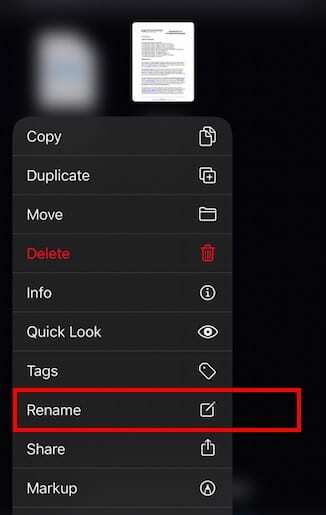
Naršykite naujus „Files“ programos valdiklius „iOS 13“ ir „iPadOS“. - Kontekstiniame meniu pasirinkite „Pervardyti“.
- Teksto laukelyje įveskite naują dokumento pavadinimą, viršijantį senąjį.
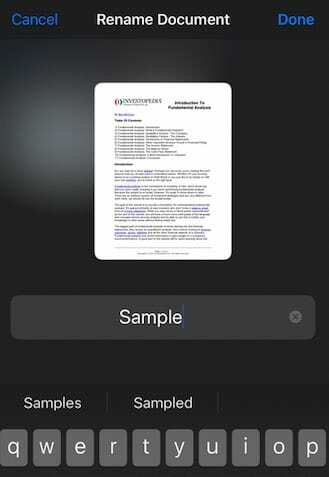
Įveskite naują pavadinimą ir paspauskite „Atlikta“ - Baigę bakstelėkite Atlikta
Taip paprasta naudojant „iOS 13“! Senasis failo pavadinimas nedelsiant pervadinamas.
Pervardykite aplankus programoje Failai naudodami kontekstinį meniu
Aplanko pervadinimas programoje Failai veikia taip pat.
Tiesiog ilgai paspauskite aplanką, kurį norite pervardyti, ir kontekstiniame meniu pasirinkite „Pervardyti“, kad pradėtumėte.
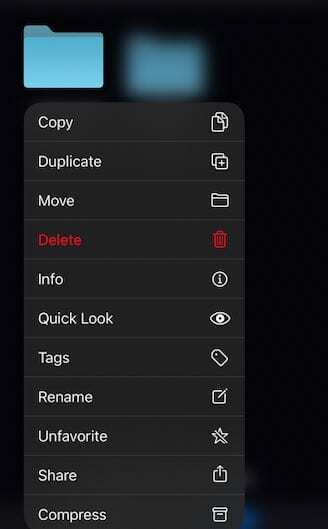
Atsargumo žodis naudojant Išorinį arba USB atmintinės su savo iPhone ar iPad. Atminkite, kad išorinių diskų palaikomi failų formatai yra nešifruotas APFS, nešifruotas HFS+, FAT ir exFAT.
Būtinai peržiūrėkite mūsų išsamią naujosios „iPadOS“ failų programos aprėptį:
- Viskas naujoje „iPadOS“ skirtoje failų programoje
- Išorinis standusis diskas neveikia su iPad ar iPhone naudojant iPadOS arba iOS 13?
- Kaip supakuoti ir išpakuoti failus „iPad“ naudojant „iPadOS“.
Tikimės, kad šis trumpas straipsnis buvo naudingas. Praneškite mums toliau pateiktuose komentaruose, jei turite klausimų arba norite pasidalinti mėgstamu patarimu ar dviem.

Technologijų apsėstas nuo ankstyvo A/UX pasirodymo Apple sistemoje, Sudz (SK) yra atsakingas už AppleToolBox redakcinę kryptį. Jis įsikūręs Los Andžele, Kalifornijoje.
Sudz specializuojasi aprėpdama visus „macOS“ dalykus, per daugelį metų peržiūrėjusi daugybę OS X ir „macOS“ patobulinimų.
Ankstesniame gyvenime Sudzas dirbo padėdamas „Fortune 100“ įmonėms įgyvendinti technologijų ir verslo pertvarkos siekius.